Trong thế giới công nghệ điện tử không ngừng phát triển, VRAM (Video RAM) đang dần khẳng định vai trò không thể thiếu, đặc biệt là trong các tác vụ đòi hỏi khả năng xử lý đồ họa mạnh mẽ. Bạn đã bao giờ trải qua cảm giác khó chịu khi chơi game bị giật, hình ảnh hiển thị không mượt mà, hay khi đang thiết kế đồ họa mà máy tính bỗng dưng chậm lại? Những vấn đề này thường liên quan trực tiếp đến một thành phần quan trọng nhưng lại ít được chú ý: VRAM.
Nhiều người dùng máy tính, kể cả các game thủ hay nhà thiết kế, vẫn chưa thực sự hiểu rõ VRAM là gì, chức năng của nó ra sao và tại sao dung lượng VRAM lại quan trọng đến vậy. Sự thiếu hụt kiến thức này có thể dẫn đến việc lựa chọn phần cứng không phù hợp hoặc không biết cách tối ưu hóa hiệu suất thiết bị đang có. Chính vì vậy, việc trang bị cho mình hiểu biết đầy đủ về VRAM là cực kỳ cần thiết để khai thác tối đa sức mạnh của máy tính.
Bài viết này của AZWEB sẽ là người bạn đồng hành, giúp bạn giải mã mọi thứ về VRAM một cách chi tiết và dễ hiểu nhất. Chúng ta sẽ cùng nhau tìm hiểu từ định nghĩa cơ bản, khám phá chức năng và cơ chế hoạt động, phân tích ảnh hưởng của nó đến hiệu suất, cho đến cách kiểm tra và tối ưu VRAM trên thiết bị của bạn. Hãy cùng bắt đầu hành trình khám phá thành phần then chốt quyết định trải nghiệm hình ảnh của bạn nhé!
Giới thiệu
VRAM là gì? Định nghĩa và tầm quan trọng
Để hiểu được sức mạnh đằng sau những hình ảnh sắc nét và chuyển động mượt mà trên màn hình, trước hết chúng ta cần làm rõ khái niệm cốt lõi: VRAM là gì và tại sao nó lại quan trọng đến thế.

Định nghĩa VRAM
VRAM, viết tắt của Video Random Access Memory, là một loại bộ nhớ truy cập ngẫu nhiên chuyên dụng được thiết kế riêng để lưu trữ dữ liệu hình ảnh và đồ họa. Hãy tưởng tượng VRAM như một “không gian làm việc” tốc độ cao dành riêng cho bộ xử lý đồ họa (GPU là gì). Trong khi RAM hệ thống (RAM thông thường) xử lý các tác vụ chung của toàn bộ máy tính, VRAM chỉ tập trung vào một nhiệm vụ duy nhất: xử lý tất cả những gì liên quan đến hình ảnh bạn thấy trên màn hình.
Sự khác biệt cơ bản giữa VRAM và RAM nằm ở tốc độ và mục đích sử dụng. VRAM được chế tạo để có băng thông (bandwidth) cực lớn, cho phép GPU truy cập và xử lý dữ liệu hình ảnh một cách nhanh chóng. Nếu ví RAM như một nhà kho lớn chứa đủ loại hàng hóa cho cả thành phố, thì VRAM giống như một xưởng vẽ chuyên nghiệp, nơi họa sĩ (GPU) có thể lấy màu sắc (dữ liệu hình ảnh) và phác thảo ngay lập tức mà không cần phải chạy đi đâu xa. Chính sự chuyên môn hóa này giúp giảm tải cho RAM hệ thống và CPU, tạo ra hiệu suất đồ họa vượt trội.
Vai trò và chức năng chính của VRAM
VRAM không chỉ đơn thuần là nơi chứa dữ liệu, nó đóng vai trò then chốt trong việc quyết định chất lượng và sự mượt mà của mọi trải nghiệm hình ảnh. Chức năng chính của nó có thể được tóm gọn như sau:
Chức năng đầu tiên và quan trọng nhất của VRAM là lưu trữ “frame buffer” – bộ đệm khung hình. Đây là nơi chứa toàn bộ hình ảnh đã được GPU xử lý xong và sẵn sàng để gửi đến màn hình hiển thị. Mỗi khung hình bạn thấy, từ giao diện Windows cho đến cảnh hành động trong game, đều đã được lưu trữ tại đây trước khi xuất hiện.
Bên cạnh đó, VRAM còn là nơi chứa các tài sản đồ họa phức tạp như “textures” (vân bề mặt của vật thể 3D), “shaders” (chương trình tạo hiệu ứng ánh sáng, bóng đổ), và “polygons” (các đa giác cấu thành nên mô hình 3D). Khi bạn chơi game ở độ phân giải cao với thiết lập đồ họa tối đa, lượng dữ liệu textures và shaders cần được xử lý là khổng lồ. VRAM với dung lượng lớn sẽ đảm bảo GPU có đủ không gian để tải và truy cập nhanh chóng các tài sản này, mang lại hình ảnh chi tiết, sống động mà không bị giật, lag. Nói cách khác, VRAM càng lớn, GPU càng có nhiều “đất” để thể hiện tài năng của mình.

Cách hoạt động của VRAM trong các thiết bị điện tử
Hiểu được định nghĩa và vai trò của VRAM là bước đầu tiên. Giờ đây, chúng ta sẽ đi sâu hơn vào cơ chế hoạt động của nó, xem cách VRAM phối hợp với GPU để tạo ra những hình ảnh mãn nhãn trên màn hình của bạn, không chỉ trên máy tính mà còn trên nhiều thiết bị khác.
Cơ chế hoạt động của VRAM trên card đồ họa
Trên card đồ họa, VRAM và GPU (Graphics Processing Unit – Bộ xử lý đồ họa) là một cặp bài trùng không thể tách rời. Mối quan hệ này giống như một bếp trưởng tài hoa (GPU) và một khu vực chuẩn bị nguyên liệu cao cấp (VRAM). Mọi quy trình xử lý đồ họa đều xoay quanh sự tương tác giữa hai thành phần này.
Quá trình bắt đầu khi bạn khởi chạy một ứng dụng đồ họa, chẳng hạn như một trò chơi. CPU sẽ gửi lệnh cho GPU. GPU sau đó sẽ yêu cầu các dữ liệu cần thiết (như textures, models, shaders) từ bộ nhớ chính của máy (ổ cứng SSD/HDD) và tải chúng vào VRAM. Việc lưu trữ sẵn các dữ liệu này trong VRAM cho phép GPU truy cập chúng với tốc độ cực nhanh, nhanh hơn rất nhiều so với việc phải lấy dữ liệu từ RAM hệ thống hay ổ cứng. Công nghệ Cuda là gì là một trong những phương pháp giúp tối ưu xử lý song song trong GPU và VRAM.
Khi dữ liệu đã sẵn sàng trong VRAM, GPU sẽ bắt đầu quá trình “rendering” (kết xuất) – tức là vẽ nên từng khung hình. GPU lấy dữ liệu textures, áp chúng lên các mô hình 3D, tính toán ánh sáng, bóng đổ, và sau đó ghi khung hình hoàn chỉnh vào một khu vực đặc biệt trong VRAM gọi là “frame buffer”. Từ đây, một bộ chuyển đổi tín hiệu số sang tương tự (DAC) sẽ đọc dữ liệu từ frame buffer và chuyển nó thành tín hiệu video để gửi đến màn hình của bạn. Toàn bộ quá trình này diễn ra hàng chục, thậm chí hàng trăm lần mỗi giây, tạo ra ảo giác về chuyển động mượt mà.
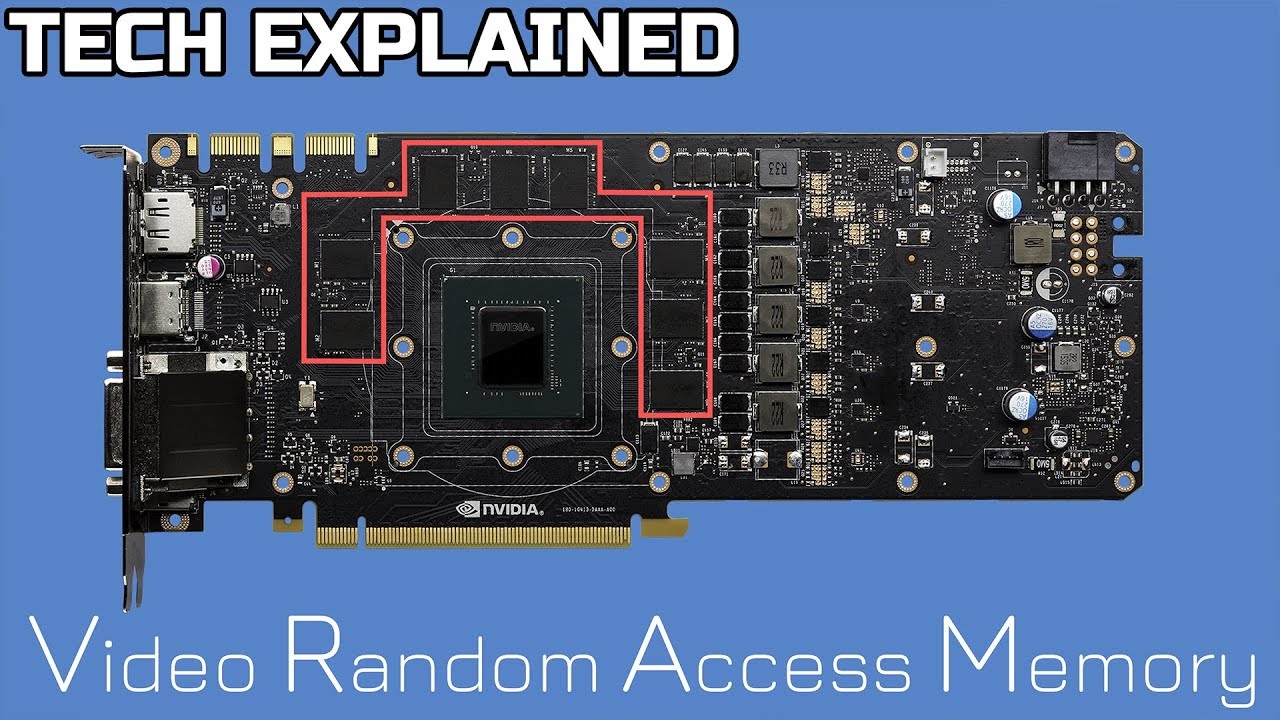
Ứng dụng của VRAM trong thiết bị khác (laptop, console, điện thoại)
Cơ chế hoạt động của VRAM không chỉ giới hạn ở máy tính để bàn. Nó là một phần không thể thiếu trong hầu hết các thiết bị điện tử hiện đại có màn hình. Trên laptop, đặc biệt là các dòng gaming hoặc workstation, VRAM hoạt động tương tự như trên PC, dù card đồ họa có thể được tích hợp sẵn trên bo mạch chủ (onboard) hoặc là card rời.
Trong các máy chơi game console như PlayStation hay Xbox, VRAM có một vai trò đặc biệt hơn. Các hệ máy này thường sử dụng một kiến trúc bộ nhớ hợp nhất (unified memory), nơi cả CPU và GPU cùng chia sẻ chung một vùng bộ nhớ tốc độ cao. Kiến trúc này giúp tối ưu hóa việc truyền dữ liệu giữa hai bộ xử lý, cho phép các nhà phát triển game khai thác phần cứng một cách triệt để, tạo ra những tựa game có đồ họa đỉnh cao mà không cần đến dung lượng VRAM khổng lồ như trên PC.
Ngay cả trên điện thoại thông minh và máy tính bảng, VRAM cũng đóng một vai trò quan trọng. Mặc dù dung lượng VRAM thường nhỏ hơn và được tích hợp trực tiếp vào con chip xử lý (SoC – System on a Chip), nó vẫn chịu trách nhiệm xử lý giao diện người dùng, các hiệu ứng chuyển cảnh, và đặc biệt là các tựa game mobile ngày càng có đồ họa phức tạp. Trải nghiệm lướt web, xem video 4K hay chơi game trên điện thoại có mượt mà hay không, một phần lớn phụ thuộc vào hiệu suất của cặp đôi GPU và VRAM tích hợp này. Khái niệm NPU là gì cũng có liên quan trong thiết bị di động hiện đại.
Ảnh hưởng của VRAM đến hiệu suất card đồ họa và máy tính
Dung lượng VRAM không chỉ là một con số trên bảng thông số kỹ thuật. Nó có tác động trực tiếp và rõ rệt đến hiệu suất tổng thể của máy tính, đặc biệt là trong các tác vụ yêu cầu xử lý đồ họa nặng. Hãy cùng AZWEB phân tích xem VRAM ảnh hưởng như thế nào đến trải nghiệm chơi game và công việc chuyên môn của bạn.

VRAM và hiệu suất chơi game, xử lý đồ họa
Đối với game thủ, VRAM là một trong những yếu tố quan trọng nhất quyết định chất lượng trải nghiệm. Tác động của nó thể hiện rõ nhất qua hai yếu tố: độ phân giải màn hình và chất lượng textures. Khi bạn chơi game ở độ phân giải cao hơn (ví dụ: từ Full HD 1080p lên 2K 1440p hoặc 4K), số lượng điểm ảnh trên màn hình tăng lên đáng kể. GPU cần nhiều VRAM hơn để chứa đựng frame buffer lớn hơn tương ứng với độ phân giải đó.
Tương tự, khi bạn bật các tùy chọn đồ họa trong game lên mức “High” hoặc “Ultra”, đặc biệt là chất lượng textures, game sẽ tải vào VRAM những tệp hình ảnh có độ phân giải cao hơn để vật thể trong game trông sắc nét và chi tiết hơn. Nếu dung lượng VRAM không đủ, GPU sẽ phải liên tục xóa dữ liệu cũ và tải dữ liệu mới từ RAM hệ thống hoặc thậm chí là ổ cứng. Quá trình này chậm hơn rất nhiều, gây ra hiện tượng “stuttering” (khựng hình) và sụt giảm FPS (Frames Per Second – số khung hình trên giây), làm trải nghiệm chơi game mất đi sự mượt mà.
Ví dụ, một card đồ họa có 4GB VRAM có thể xử lý tốt các game ở độ phân giải 1080p với thiết lập trung bình. Nhưng khi chuyển lên 1440p hoặc bật textures ở mức cao nhất, nó sẽ bắt đầu gặp khó khăn. Trong khi đó, một card có 8GB hay 12GB VRAM sẽ xử lý các tác vụ này một cách dễ dàng, mang lại FPS ổn định và hình ảnh chất lượng cao.
VRAM và các tác vụ đa nhiệm, dựng phim, thiết kế
Không chỉ game thủ, những người làm công việc sáng tạo chuyên nghiệp cũng cần quan tâm đặc biệt đến VRAM. Trong các phần mềm chỉnh sửa ảnh như Adobe Photoshop, khi bạn làm việc với các tệp tin có độ phân giải cao và nhiều layer, VRAM sẽ lưu trữ dữ liệu của các layer đó. Dung lượng VRAM lớn giúp bạn thao tác phóng to, thu nhỏ, di chuyển giữa các layer một cách trơn tru, không bị trễ.
Đối với các nhà dựng phim sử dụng Adobe Premiere Pro hay DaVinci Resolve, VRAM đóng vai trò cực kỳ quan trọng. Nó lưu trữ các khung hình video trên timeline, các hiệu ứng (effects), và các lớp màu (color grading). Khi bạn xem trước (playback) video ở độ phân giải cao (4K, 8K), VRAM đủ lớn sẽ giúp quá trình diễn ra mượt mà theo thời gian thực. Nếu VRAM thiếu, bạn sẽ gặp phải tình trạng giật lag khi xem trước, làm giảm hiệu quả công việc.
Ngay cả trong các tác vụ đa nhiệm hàng ngày, VRAM cũng có ảnh hưởng. Nếu bạn sử dụng nhiều màn hình cùng lúc, mỗi màn hình sẽ yêu cầu một phần VRAM để hiển thị. Các trình duyệt web hiện đại cũng sử dụng tăng tốc phần cứng (hardware acceleration) để hiển thị nội dung, tiêu tốn một lượng nhỏ VRAM. Do đó, một card đồ họa với dung lượng VRAM hợp lý sẽ đảm bảo hệ thống hoạt động ổn định ngay cả khi bạn mở nhiều ứng dụng và kết nối nhiều màn hình.

Các loại VRAM phổ biến và điểm khác biệt
Thị trường VRAM cũng đa dạng như các linh kiện máy tính khác, với nhiều loại và thế hệ khác nhau. Mỗi loại đều có đặc điểm, hiệu năng và giá thành riêng. Việc hiểu rõ sự khác biệt này sẽ giúp bạn đưa ra lựa chọn sáng suốt khi mua card đồ họa, đảm bảo phù hợp với nhu_cầu sử dụng của mình.
Các loại VRAM thông dụng (GDDR5, GDDR6, HBM, v.v)
Hiện nay, có một vài loại VRAM chính đang được sử dụng phổ biến trên các card đồ họa. Mỗi thế hệ mới ra đời thường mang lại cải tiến về tốc độ, băng thông và hiệu quả năng lượng.
GDDR5 (Graphics Double Data Rate 5): Đây là một chuẩn VRAM đã có mặt từ lâu và từng là tiêu chuẩn vàng trên rất nhiều thế hệ card đồ họa. Mặc dù đã cũ, GDDR5 vẫn xuất hiện trên một số card đồ họa phân khúc phổ thông nhờ giá thành rẻ. Nó có hiệu năng đủ dùng cho các tác vụ cơ bản và chơi game ở độ phân giải 1080p.
GDDR6 và GDDR6X: Đây là tiêu chuẩn VRAM phổ biến nhất hiện nay, xuất hiện trên hầu hết các card đồ họa từ tầm trung đến cao cấp. So với GDDR5, GDDR6 cung cấp băng thông cao hơn đáng kể và hoạt động ở điện áp thấp hơn, giúp tiết kiệm năng lượng. Phiên bản nâng cấp GDDR6X, được phát triển bởi Micron hợp tác với NVIDIA, đẩy tốc độ truyền dữ liệu lên một tầm cao mới, mang lại hiệu suất vượt trội cho các card đồ họa đầu bảng.
HBM (High Bandwidth Memory): HBM là một kiến trúc VRAM hoàn toàn khác. Thay vì đặt các chip nhớ nằm ngang trên bo mạch, HBM xếp chồng nhiều lớp chip nhớ lên nhau (stacked) và kết nối chúng thông qua một đế крем (silicon interposer). Thiết kế này tạo ra một “siêu xa lộ” dữ liệu với băng thông cực kỳ lớn và tiết kiệm không gian. HBM và các thế hệ sau như HBM2, HBM2e thường được trang bị trên các card đồ họa chuyên nghiệp (workstation) hoặc các GPU cao cấp dành cho trung tâm dữ liệu, nơi băng thông bộ nhớ là yếu tố sống còn. Nhược điểm của HBM là chi phí sản xuất cao.

Lựa chọn VRAM phù hợp với nhu cầu sử dụng
Việc lựa chọn card đồ họa với loại và dung lượng VRAM phù hợp là chìa khóa để tối ưu hóa hiệu suất và chi phí. Dưới đây là một vài gợi ý từ AZWEB để bạn tham khảo:
Học tập và làm việc văn phòng cơ bản: Nếu nhu cầu của bạn chỉ dừng lại ở việc lướt web, soạn thảo văn bản, xem video Full HD, một card đồ họa tích hợp hoặc card rời phổ thông với 2GB – 4GB VRAM (thường là GDDR5 hoặc GDDR6) là hoàn toàn đủ.
Chơi game (Gaming):
- 1080p (Full HD): Một card đồ họa với 6GB – 8GB VRAM GDDR6 là lựa chọn lý tưởng. Dung lượng này đủ để bạn tận hưởng hầu hết các tựa game AAA ở thiết lập cao mà không lo thiếu VRAM.
- 1440p (2K): Để chơi game mượt mà ở độ phân giải này, bạn nên nhắm đến các card có từ 8GB đến 12GB VRAM GDDR6/GDDR6X.
- 2160p (4K): Chơi game 4K đòi hỏi sức mạnh đồ họa rất lớn. Một card đồ họa với 12GB, 16GB hoặc thậm chí 24GB VRAM GDDR6X sẽ là cần thiết để có trải nghiệm tốt nhất với thiết lập đồ họa cao và các công nghệ như Ray Tracing.
Thiết kế đồ họa và dựng phim: Đối với công việc sáng tạo, dung lượng VRAM quan trọng hơn cả tốc độ. Nếu bạn thường xuyên làm việc với file 4K/8K, mô hình 3D phức tạp, hãy ưu tiên các card đồ họa có dung lượng VRAM từ 12GB trở lên. Các dòng card chuyên nghiệp (NVIDIA Quadro, AMD Radeon Pro) với VRAM HBM hoặc GDDR6 dung lượng lớn sẽ là lựa chọn tối ưu, dù giá thành cao hơn. Tham khảo thêm về phần mềm thiết kế đồ họa tương thích và hiệu quả.
Cách kiểm tra và tối ưu VRAM cho thiết bị
Biết được tầm quan trọng của VRAM là một chuyện, nhưng làm thế nào để biết máy tính của bạn đang có bao nhiêu VRAM và làm sao để sử dụng nó hiệu quả nhất? May mắn là việc này khá đơn giản. AZWEB sẽ hướng dẫn bạn các bước kiểm tra và một vài phương pháp tối ưu VRAM hiệu quả.
Hướng dẫn kiểm tra dung lượng VRAM trên Windows và Mac
Dù bạn đang sử dụng hệ điều hành nào, việc kiểm tra dung lượng VRAM cũng chỉ mất vài giây.
Trên Windows (10 và 11):
Có hai cách nhanh chóng để kiểm tra:
Cách 1: Sử dụng DirectX Diagnostic Tool (dxdiag)
- Nhấn tổ hợp phím Windows + R để mở hộp thoại Run.
- Gõ “dxdiag” và nhấn Enter.
- Nếu có một cửa sổ pop-up hỏi về việc kiểm tra driver, hãy chọn “Yes”.
- Trong cửa sổ DirectX Diagnostic Tool, chuyển sang tab “Display“.
- Bạn sẽ thấy thông tin chi tiết về card đồ họa của mình, trong đó “Display Memory (VRAM)” chính là dung lượng VRAM của bạn.
Cách 2: Sử dụng Task Manager
- Nhấn tổ hợp phím Ctrl + Shift + Esc để mở Task Manager.
- Chuyển sang tab “Performance“.
- Ở cột bên trái, tìm và chọn mục “GPU“.
- Nhìn xuống phía dưới của biểu đồ, bạn sẽ thấy mục “Dedicated GPU Memory” – đây chính là dung lượng VRAM của card đồ họa rời.

Trên macOS:
Việc kiểm tra trên máy Mac cũng rất trực quan:
- Nhấp vào biểu tượng Apple ở góc trên cùng bên trái màn hình.
- Chọn “About This Mac” (Giới thiệu về máy Mac này).
- Trong cửa sổ hiện ra, bạn sẽ thấy thông tin cơ bản về máy, bao gồm tên card đồ họa (Graphics). Dung lượng VRAM thường được hiển thị ngay bên cạnh tên card đồ họa.
- Để xem chi tiết hơn, bạn có thể nhấp vào “System Report…” (Báo cáo hệ thống) và điều hướng đến mục “Graphics/Displays” (Đồ họa/Màn hình).
Các phương pháp tối ưu VRAM
Sau khi biết được dung lượng VRAM của mình, bạn có thể áp dụng một vài mẹo sau để đảm bảo nó được sử dụng một cách hiệu quả nhất, đặc biệt khi chơi game hoặc làm việc với các ứng dụng nặng.
1. Cập nhật driver card đồ họa: Đây là bước quan trọng nhất và dễ thực hiện nhất. Các nhà sản xuất như NVIDIA, AMD và Intel thường xuyên phát hành các phiên bản driver mới để cải thiện hiệu suất, sửa lỗi và tối ưu hóa việc quản lý bộ nhớ cho các tựa game và ứng dụng mới. Hãy đảm bảo bạn luôn sử dụng phiên bản driver mới nhất.
2. Điều chỉnh thiết lập đồ họa trong game: Nếu bạn gặp hiện tượng giật lag, hãy thử giảm một vài thiết lập “ngốn” VRAM nhiều nhất. “Texture Quality” (Chất lượng vân bề mặt) là thủ phạm hàng đầu. Giảm thiết lập này từ “Ultra” xuống “High” hoặc “Medium” có thể giải phóng một lượng lớn VRAM và cải thiện FPS đáng kể. Các tùy chọn khác như “Shadow Quality” (Chất lượng bóng đổ) và độ phân giải màn hình cũng có tác động lớn.
3. Tắt các ứng dụng nền không cần thiết: Trước khi bắt đầu một phiên chơi game hoặc làm việc đồ họa nặng, hãy tắt bớt các ứng dụng không cần thiết, đặc biệt là các trình duyệt web có nhiều tab, các ứng dụng chat, và bất kỳ chương trình nào khác đang chạy nền. Dù chúng không trực tiếp sử dụng nhiều VRAM, chúng vẫn chiếm dụng RAM hệ thống và tài nguyên CPU, ảnh hưởng gián tiếp đến hiệu suất chung.
4. Tối ưu hóa hệ điều hành: Trên Windows, bạn có thể bật “Game Mode” để hệ điều hành ưu tiên tài nguyên cho trò chơi. Tắt các hiệu ứng hình ảnh không cần thiết của Windows cũng có thể giúp giải phóng một phần nhỏ tài nguyên hệ thống.
Các vấn đề thường gặp liên quan đến VRAM
Dù là một thành phần bền bỉ, VRAM cũng có thể gặp phải các vấn đề như bị lỗi hoặc không đủ dung lượng để đáp ứng nhu cầu. Nhận biết sớm các dấu hiệu này và hiểu rõ nguyên nhân sẽ giúp bạn tìm ra giải pháp khắc phục kịp thời, tránh ảnh hưởng đến công việc và trải nghiệm giải trí.
VRAM bị lỗi hoặc không đủ dung lượng
Việc VRAM gặp sự cố có thể gây ra nhiều hiện tượng khó chịu. Điều quan trọng là phải phân biệt được giữa VRAM bị lỗi phần cứng và VRAM không đủ dung lượng.
Dấu hiệu VRAM bị lỗi:
- Artifacts (lỗi hình ảnh): Đây là dấu hiệu phổ biến nhất. Trên màn hình xuất hiện các đốm màu lạ, các đường kẻ sọc, các khối vuông ngẫu nhiên hoặc các đa giác bị biến dạng. Những lỗi này có thể xuất hiện ngay từ khi khởi động máy hoặc khi chạy các ứng dụng đồ họa nặng.
- Treo máy và màn hình xanh (BSOD): Máy tính bị treo đột ngột, đặc biệt là khi chơi game hoặc xem video. Lỗi màn hình xanh chết chóc (Blue Screen of Death) trên Windows có thể xuất hiện với các mã lỗi liên quan đến driver đồ họa (ví dụ: nvlddmkm.sys hoặc atikmpag.sys).
- Hệ thống không nhận card đồ họa: Máy tính không khởi động được hoặc khởi động với độ phân giải rất thấp, và trong Device Manager (Trình quản lý thiết bị), card đồ họa bị báo lỗi (mã lỗi 43).
Nguyên nhân gây lỗi VRAM phần cứng thường là do quá nhiệt kéo dài làm hỏng chip nhớ, hoặc do lỗi sản xuất. Cách khắc phục triệt để nhất thường là sửa chữa hoặc thay thế card đồ họa.
Dấu hiệu không đủ dung lượng VRAM:
- Giật lag (Stuttering): Game hoặc ứng dụng bị khựng lại đột ngột trong giây lát, mặc dù FPS trung bình vẫn ở mức chấp nhận được.
- Texture không tải kịp (Texture Pop-in): Các bề mặt vật thể trong game ban đầu trông mờ nhòe, sau đó một vài giây mới trở nên sắc nét.
- Thông báo lỗi: Một số game hoặc ứng dụng sẽ hiện thông báo cảnh báo rằng dung lượng VRAM không đủ để chạy ở thiết lập hiện tại.
- Hiệu suất giảm mạnh: FPS sụt giảm nghiêm trọng khi bạn vào các khu vực có nhiều chi tiết đồ họa hoặc khi chuyển sang độ phân giải cao hơn.
Nguyên nhân của tình trạng này đơn giản là do nhu cầu của ứng dụng đã vượt quá khả năng cung cấp của VRAM. Giải pháp là áp dụng các phương pháp tối ưu đã nêu ở phần trước, hoặc nâng cấp lên một card đồ họa có dung lượng VRAM lớn hơn.
VRAM gây hiện tượng giật lag, treo máy
Hiện tượng giật lag và treo máy là hai trong số những vấn đề gây khó chịu nhất cho người dùng, và VRAM thường là một trong những nguyên nhân chính. Khi một ứng dụng yêu cầu nhiều VRAM hơn dung lượng mà card đồ họa có, hệ thống sẽ phải sử dụng một phần RAM hệ thống để làm “VRAM ảo”. Quá trình chuyển dữ liệu đồ họa qua lại giữa VRAM và RAM hệ thống (vốn chậm hơn nhiều) sẽ tạo ra một nút thắt cổ chai, gây ra hiện tượng giật lag. Để theo dõi và quản lý hiệu quả tài nguyên GPU và VRAM, bạn có thể sử dụng các phần mềm hỗ trợ như phần mềm thiết kế đồ họa hay các công cụ chuyên biệt khác.
Trong trường hợp nghiêm trọng hơn, khi cả VRAM và RAM hệ thống đều bị quá tải, máy tính có thể bị treo hoàn toàn, không phản hồi lại bất kỳ thao tác nào. Điều này thường xảy ra khi bạn cố gắng chạy các game bom tấn ở thiết lập tối đa trên một cấu hình máy không đủ mạnh, hoặc khi làm việc với các dự án video 8K, mô hình 3D hàng triệu đa giác.
Để giải quyết vấn đề này, giải pháp tối ưu nhất vẫn là quản lý tài nguyên một cách thông minh. Hãy theo dõi mức sử dụng VRAM của bạn thông qua Task Manager hoặc các phần mềm chuyên dụng như MSI Afterburner. Nếu thấy mức sử dụng thường xuyên chạm ngưỡng tối đa, đó là dấu hiệu rõ ràng cho thấy bạn cần giảm bớt thiết lập đồ họa hoặc đã đến lúc cần xem xét nâng cấp phần cứng để có trải nghiệm mượt mà và ổn định hơn.
Best Practices
Để đảm bảo hệ thống đồ họa của bạn luôn hoạt động ở hiệu suất cao nhất và bền bỉ theo thời gian, việc tuân thủ các nguyên tắc thực hành tốt nhất (best practices) là vô cùng quan trọng. Dưới đây là những lời khuyên cốt lõi mà AZWEB muốn chia sẻ với bạn, được đúc kết từ kinh nghiệm thực tế.

- Nâng cấp VRAM khi thực sự cần thiết: Đừng chạy theo những con số. Hãy dựa vào nhu cầu thực tế của bạn. Nếu bạn chỉ chơi game ở 1080p, một card đồ họa 8GB VRAM là đủ. Chỉ khi bạn muốn chinh phục độ phân giải 4K hoặc làm việc với các dự án đồ họa siêu nặng, việc nâng cấp lên 16GB VRAM hoặc hơn mới thực sự mang lại lợi ích rõ rệt.
- Chọn card đồ họa có dung lượng VRAM phù hợp: Khi mua card đồ họa mới, hãy cân bằng giữa sức mạnh GPU và dung lượng VRAM. Một GPU mạnh mẽ nhưng đi kèm VRAM quá ít sẽ bị nghẽn cổ chai. Ngược lại, một GPU yếu có nhiều VRAM cũng không thể tận dụng hết. Hãy tìm kiếm sự cân bằng phù hợp với ngân sách và mục đích sử dụng của bạn.
- Luôn giữ driver card đồ họa được cập nhật: Đây là việc làm đơn giản nhưng mang lại hiệu quả to lớn. Driver mới không chỉ tối ưu cho các game và phần mềm mới ra mắt mà còn sửa các lỗi liên quan đến quản lý bộ nhớ, giúp VRAM hoạt động hiệu quả hơn. Tham khảo thêm Machine learning là gì và ứng dụng của nó trong việc tối ưu phần cứng.
- Tránh mở quá nhiều ứng dụng đồ họa cùng lúc: Nếu không sở hữu một hệ thống cực mạnh, việc chạy song song một game nặng và một phần mềm thiết kế đồ họa hoặc render video sẽ làm cạn kiệt tài nguyên VRAM và GPU, dẫn đến hiệu suất kém ở cả hai tác vụ. Hãy tập trung tài nguyên cho công việc quan trọng nhất tại một thời điểm.
- Không tự ý can thiệp vào phần cứng nếu không có kiến thức: Việc ép xung (overclocking) VRAM có thể tăng thêm một chút hiệu năng, nhưng nếu thực hiện không đúng cách có thể gây mất ổn định hoặc thậm chí làm hỏng card đồ họa vĩnh viễn. Hãy chỉ thực hiện khi bạn thực sự hiểu rõ mình đang làm gì.
- Đảm bảo hệ thống tản nhiệt tốt: VRAM cũng như GPU, tỏa ra rất nhiều nhiệt khi hoạt động ở cường độ cao. Một hệ thống tản nhiệt tốt cho cả case máy tính và card đồ họa sẽ giúp VRAM hoạt động ổn định, tránh bị lỗi do quá nhiệt.
Kết luận
Qua hành trình khám phá chi tiết từ A-Z, chúng ta có thể thấy rằng VRAM không chỉ là một thông số kỹ thuật khô khan. Nó là trái tim của mọi trải nghiệm hình ảnh, là thành phần then chốt quyết định sự mượt mà của những trận game đỉnh cao và hiệu suất của các công việc sáng tạo chuyên nghiệp. VRAM chính là bộ nhớ chuyên dụng, hoạt động như một trợ thủ đắc lực cho GPU, giúp lưu trữ và truy xuất dữ liệu đồ họa với tốc độ cao, từ đó vẽ nên thế giới sống động trên màn hình của bạn.
Tầm quan trọng của VRAM là không thể phủ nhận. Dung lượng và loại VRAM phù hợp sẽ giúp bạn tránh được các hiện tượng giật lag, lỗi hình ảnh khó chịu, đồng thời cho phép bạn tận hưởng trọn vẹn chất lượng đồ họa mà các nhà phát triển game và phần mềm hướng tới. Việc thiếu hụt VRAM sẽ tạo ra một nút thắt cổ chai hiệu năng, kìm hãm sức mạnh của toàn bộ hệ thống.
AZWEB khuyến khích bạn dành chút thời gian để kiểm tra dung lượng VRAM trên thiết bị của mình và áp dụng các phương pháp tối ưu đã được chia sẻ. Bằng cách hiểu rõ hơn về phần cứng của mình, bạn sẽ có thể đưa ra những quyết định thông minh hơn, dù là điều chỉnh một vài thiết lập trong game hay lên kế hoạch cho lần nâng cấp tiếp theo. Thế giới công nghệ luôn vận động, hãy là một người dùng thông thái, luôn cập nhật kiến thức và sẵn sàng nâng cấp thiết bị một cách hợp lý để không bỏ lỡ những trải nghiệm tuyệt vời nhất.


